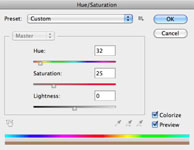Gali būti, kad jums prireiks naujos nuotraukos, kad atrodytumėte sena. „Photoshop CS6“ jums tinka. Nespalvota fotografija yra naujesnis reiškinys, nei galėtumėte pagalvoti. Dagerotipai ir kitos ankstyvosios nuotraukos dažnai turėjo rusvą ar melsvą atspalvį. Galite sukurti savo sepijos atspalvių šedevrus. Tonuoti paveikslėliai gali sukurti nuotaiką ar kitaip paversti žemišką nuotrauką kažkuo įdomiu.
Be jokių bjaurių anachronizmų, tokių kaip automobiliai ar palydovinės antenos, seninti šį vaizdą lengva.
„Photoshop Hue/Saturation“ funkcija yra viskas, ko jums reikia norint atlikti šią kelionės laiku magiją. Tiesiog atlikite šiuos paprastus veiksmus:

1 Atidarykite vaizdą programoje „Photoshop“ ir konvertuokite jį į nespalvotą pasirinkę Vaizdas → Koregavimai → Juodai balta. Atlikite reikiamus koregavimus, kad gautumėte gražų tonų diapazoną, ir spustelėkite Gerai.
Taip pat galite naudoti spalvotą vaizdą arba pradėti nuo gražiai atspalvio juodai balto vaizdo.
2Pasirinkite Image → Adjustments → Hue/Saturation.
Pasirodo dialogo langas Hue/Saturation.
3Pažymėkite žymės langelį Colorize.
Tai leidžia pridėti spalvų į vaizdą.
4 Sureguliuokite atspalvio slankiklį, kad gautumėte ieškomą toną.
Norėdami sukurti sodrų sepijos toną, perkelkite atspalvio slankiklį į kairę. Jei jums labiau patinka žalia, mėlyna ar koks nors kitas atspalvis, galite eksperimentuoti su šiuo slankikliu, kad gautumėte tikslią norimą spalvą.
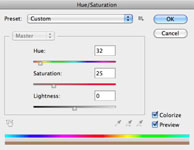
5 Sureguliuokite slankiklį Saturation, kad pakeistumėte spalvų sodrumą.
Kai perkeliate slankiklį į dešinę, spalva tampa tyresnė. Kraštutinės dešinės pozicijoje gausite ryškiai raudoną spalvą.
6 Sureguliuokite Šviesumo slankiklį, kad nuotrauką pašviesintumėte arba patamsintumėte, atsižvelgdami į nuotaiką.
Paprastai šviesumo slankiklį norite palikti numatytoje vidurinėje padėtyje. Norėdami sukurti tamsesnį, nuotaikesnį paveikslėlį, perkelkite jį į kairę; kad vaizdas būtų labiau išblukęs, perkelkite jį į dešinę.

7Kai esate patenkinti pakeitimais, spustelėkite Gerai.
Dabar nuotrauka atrodo kaip senovinis atvirukas.
Panašius efektus galite sukurti naudodami Photoshop Duotones, Tritones ir Quadtones funkcijas. Taip pat galite išbandyti juodai baltos spalvos reguliavimo parinktis Atspalvis.